Када користите Цхроме прегледач, можда ћете открити да је величина текста премала или превелика за вас. Увек можете да користите дугме Зоом да бисте увећали или умањили приказ по потреби да бисте га прилагодили, али шта ако једноставно желите да трајно промените подешавања у претраживачу тако да се примењују на све стране? Не бисте морали стално да зумирате и умањујете и могли бисте да читате веб странице и веб локације, документе на Гоогле диску, пројекције слајдова и још много тога у тачно оној величини текста коју желите. То је могуће урадити за све веб странице са само неколико брзих подешавања у подешавањима.
Како да промените подразумевану величину текста у Цхроме-у на рачунару
1. Отвори Цхроме претраживач на рачунару и изаберите веб страницу са садржајем који желите да прочитате.
2. У горњем десном углу додирните три хоризонталне линије.
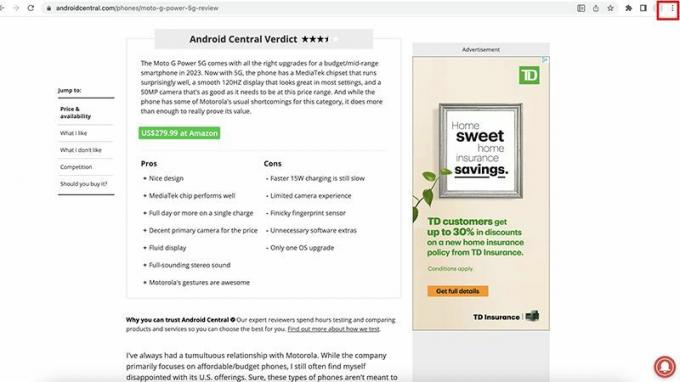
3. Изаберите Подешавања.
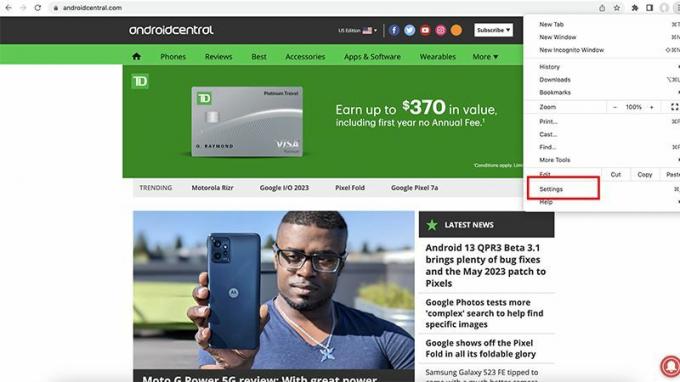
4. Изаберите Изглед са леве стране менија.
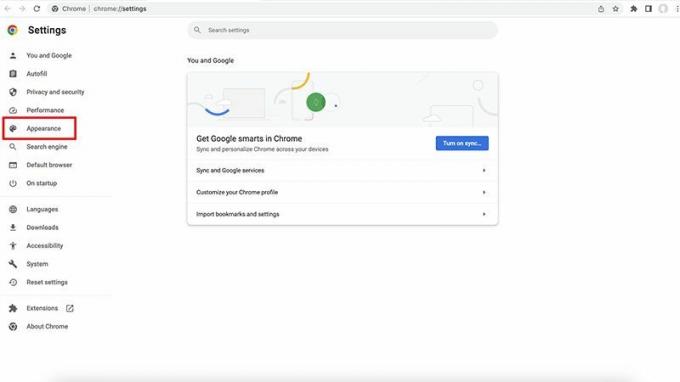
5. Величина фонта је подразумевана на препоручени Медиум. Додирните падајући мени и изаберите жељену величину, од веома мале до веома велике. Када се изабере, сама страница ће се прилагодити тако да можете прегледати како би изгледала.
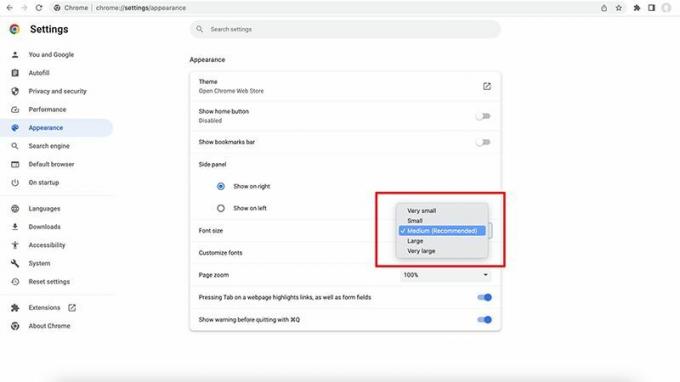
6. Славина Прилагођени фонтови ако желите да додатно прилагодите ствари, желите да направите текст чак и већи од веома великог.
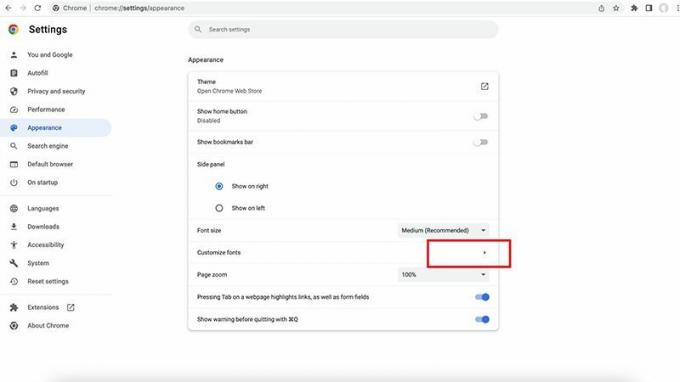
7. Одатле можете користити клизач за подешавање Величина фонта од маленог до огромног.

8. Такође можете подесити Минимална величина фонта од маленог до огромног.
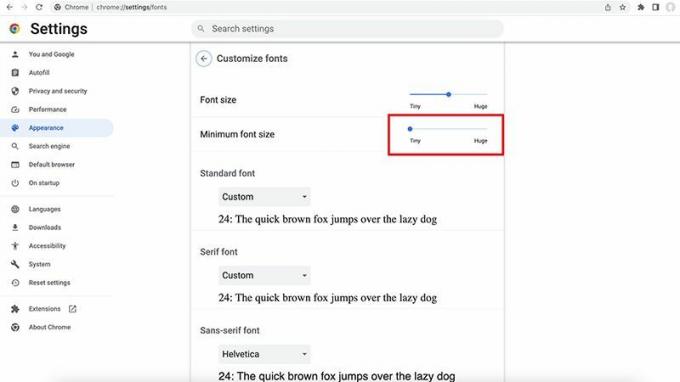
9. Испод Стандардни фонт, изаберите фонт који вам се свиђа и пронађите најлакши за читање међу различитим опцијама.

10. Назад у главном менију Изглед, такође можете подесити Зумирање странице од подразумеваних 100% до чак 25% и чак 500%.

11. Када завршите са прилагођавањем, идите на веб страницу да видите разлику. Пример испод приказује величину фонта постављену на Огромна и зумирање странице на 200%, што можете потврдити на горњој слици која је средња величина фонта и зумирање странице на 100%.

Како променити подразумевану величину текста у Цхроме-у на телефону
1. Отвори Цхроме претраживач на мобилном уређају.
2. Додирните три хоризонталне тачке у горњем десном углу странице.
3. Изаберите Подешавања и померите се надоле до и изаберите Приступачност.

4. Користити Клизач за скалирање текста да прилагодите величину фонта ономе што вам највише одговара, од 50% до 200%.
5. Вратите се на веб страницу и видите разлику. Ево поређења које приказује текст на 100% и на 200%.

Могућност да промените подразумевану величину фонта у Цхроме-у је идеална за оне са ограниченим видом који можда неће моћи добро да читају мање величине фонта. Такође је добро за оне са потешкоћама у учењу којима је већи текст лакши за читање, чак и ако морају да се померају напред-назад по страници. Насупрот томе, можда ћете открити да је мања величина слова лакша док носите наочаре.
Без обзира на разлог, могућност промене подразумеване величине текста у Цхроме-у је корисна опција која може додатно да персонализује искуство прегледача за вас. Промена није астрономска: чак и ако одаберете велику величину фонта, неки фонтови ће остати исте величине док само заглавља постају много већа.
Ако желите да повећате величину свега у целини, користите функцију зумирања странице и повећајте је до 150% или 200%. Имајте на уму, међутим, да може доћи до изобличења код ствари као што су огласи на бочним страницама. Али углавном ће бити много лакше за читање.
Када то урадите, можда бисте желели да размислите омогућавање режима Цхроме читача, што ће елиминисати ометајуће фотографије и видео записе на веб страницама како бисте се могли фокусирати само на текст. Комбинујте ово са повећањем подразумеване величине текста у Цхроме-у и прећи ћете на много пријатније искуство читања на мрежи. Овакве функције доприносе томе да Гоогле Цхроме буде један од њих најбољи веб претраживачи за Андроид као и десктоп и лаптоп рачунаре.

Гоогле Цхроме
Погледајте како вам се свиђа
Постоји толико много начина да персонализујете веб прегледач Гоогле Цхроме за вас, како са стоног или лаптоп рачунара, тако и са Андроид уређаја. Један такав начин је прилагођавање подразумеване величине фонта тако да буде тачно онако како желите.
